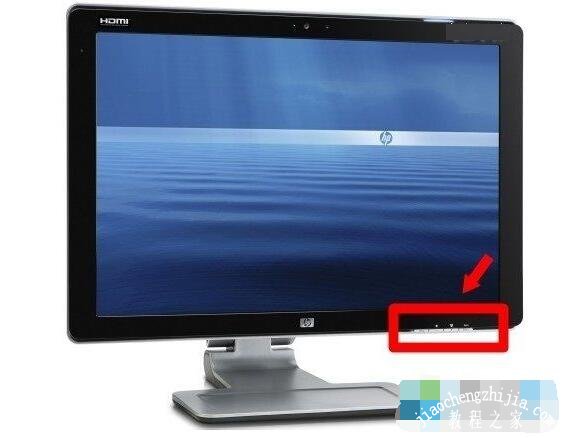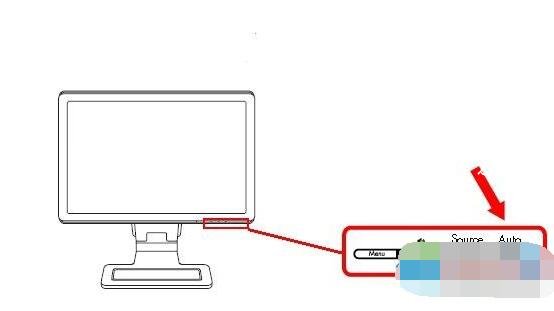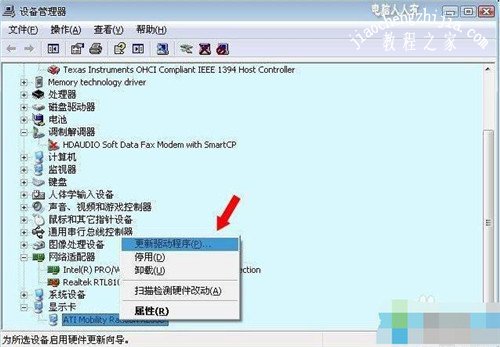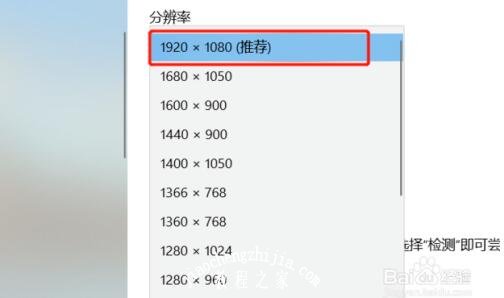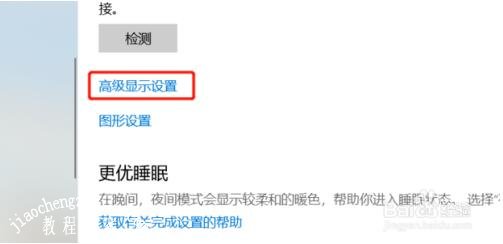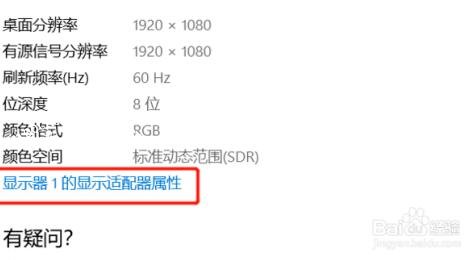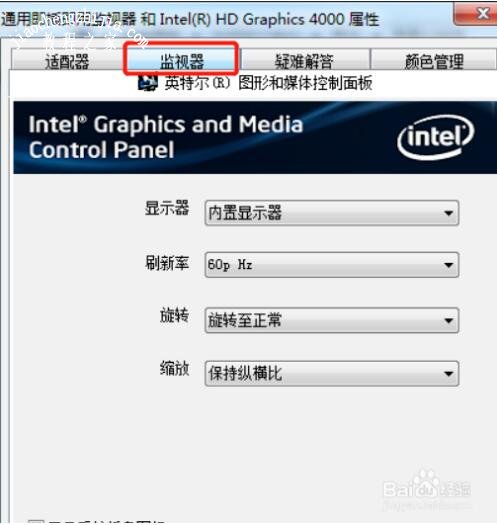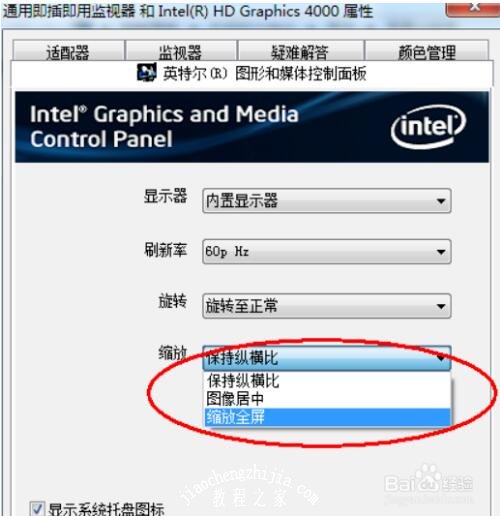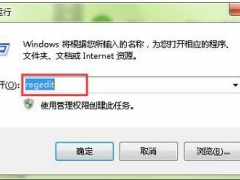电脑显示屏画面偏移怎么调 电脑显示屏画面不占全屏怎么回事
教程之家
台式电脑
现在电脑的屏幕是制作的一个比一个大,屏幕大不管是看电影还是玩游戏,都有非常不错的视觉体验,不过屏幕大了有时候也很烦恼,近日很多网友称自己的电脑显示屏画面有些便宜,用户看了非常不舒服,这种情况该如何处理呢?方法很简单,下面小编为大家带来电脑显示屏画面偏移的解决方法,大家可以参照下面的步骤自行解决。
电脑显示屏画面偏移的解决方法
1、我们首先找到显示器的按键,通常在显示器右下角正面或者底部;
2、找到auto按键,通常会在按钮上标注,按下“auto”之后显示器就开始自动调整画面位置,马上就恢复到正常尺寸了,或者可以按下menu键,找到“水平移动画面”,进行手动调整;
3、如果显示器没有按键,可以尝试更新显卡驱动,右键计算机--属性--设备管理器--显示适配器--更新驱动程序。
相关知识拓展:电脑显示屏画面不占全屏的解决方法
首先需要右击桌面点击“显示设置”。
然后可以调整分辨率使显示器满屏。
然后如果不想更改当前的分辨率,这时候点击“高级显示设置”。
然后点击“显示器1的显示适配器属性”。
然后点击“监视器”。
最后将“缩放”选项设置为“缩放全屏”。
以上便是‘电脑显示屏画面偏移怎么调 电脑显示屏画面不占全屏怎么回事’的全部内容了,希望可以为大家带来帮助,如果你还想了解更多关于电脑的使用技巧,可以进入教程之家网了解一下。